Nesta tarefa, crie uma estrutura para pastas e projetos na sua hierarquia de recursos:
- As pastas fornecem um mecanismo de agrupamento e limites de isolamento entre projetos. Por exemplo, podem representar os principais departamentos da sua organização, como finanças ou vendas, ou ambientes como produção versus não-produção.
- Os projetos contêm seus recursos na nuvem, como máquinas virtuais, bancos de dados e armazenamento. Para conhecer as melhores práticas relacionadas a projetos.
Quem faz esta tarefa?
Uma pessoa do gcp-organization-admins@<your-domain>.com grupo que foi criado na tarefa 2.
O que faz?
Crie a estrutura hierárquica inicial com pastas e projetos.
Por que nós sugerimos esta tarefa?
A criação da estrutura é um requisito para uma tarefa posterior na qual estabelece políticas de IAM para controlar o acesso nos diferentes níveis da hierarquia dos recursos.
Esquema de hierarquia de recursos
Existem muitas formas de criar sua hierarquia de recursos. O seguinte esquema mostra um exemplo comum.

No exemplo, a hierarquia de recursos da organização contém três níveis de pastas:
- Meio ambiente (não-produção e produção). Ao isolar os ambientes uns dos outros, você pode controlar melhor o acesso aos ambientes de produção e evitar que mudanças não produtivas afetem acidentalmente a produção.
- Unidades de negócios. No esquema, estes são representados pelo Departamento X e pelo Departamento Y, que podem ser unidades de negócios como Engenharia e Marketing, e uma pasta compartilhada que tem projetos contendo recursos compartilhados na hierarquia, como redes, registro e monitoramento.
- Equipes. No esquema, estes são representados pela Time A, Team by Team C, que podem ser equipes como Desenvolvimento, Ciência de Dados, Controle de Qualidade, etc.
Criar a hierarquia de recursos inicial.
Nestas etapas da lista de verificação, você cria pastas e projetos básicos para sua configuração inicial, como mostrado no esquema abaixo. Essas pastas e projetos são utilizados nas outras tarefas da lista de verificação. Mais tarde, você pode desenvolver esta hierarquia para refletir sua organização e adaptá-la às necessidades da sua empresa à medida que você aumenta sua carga de trabalho no Google Cloud.
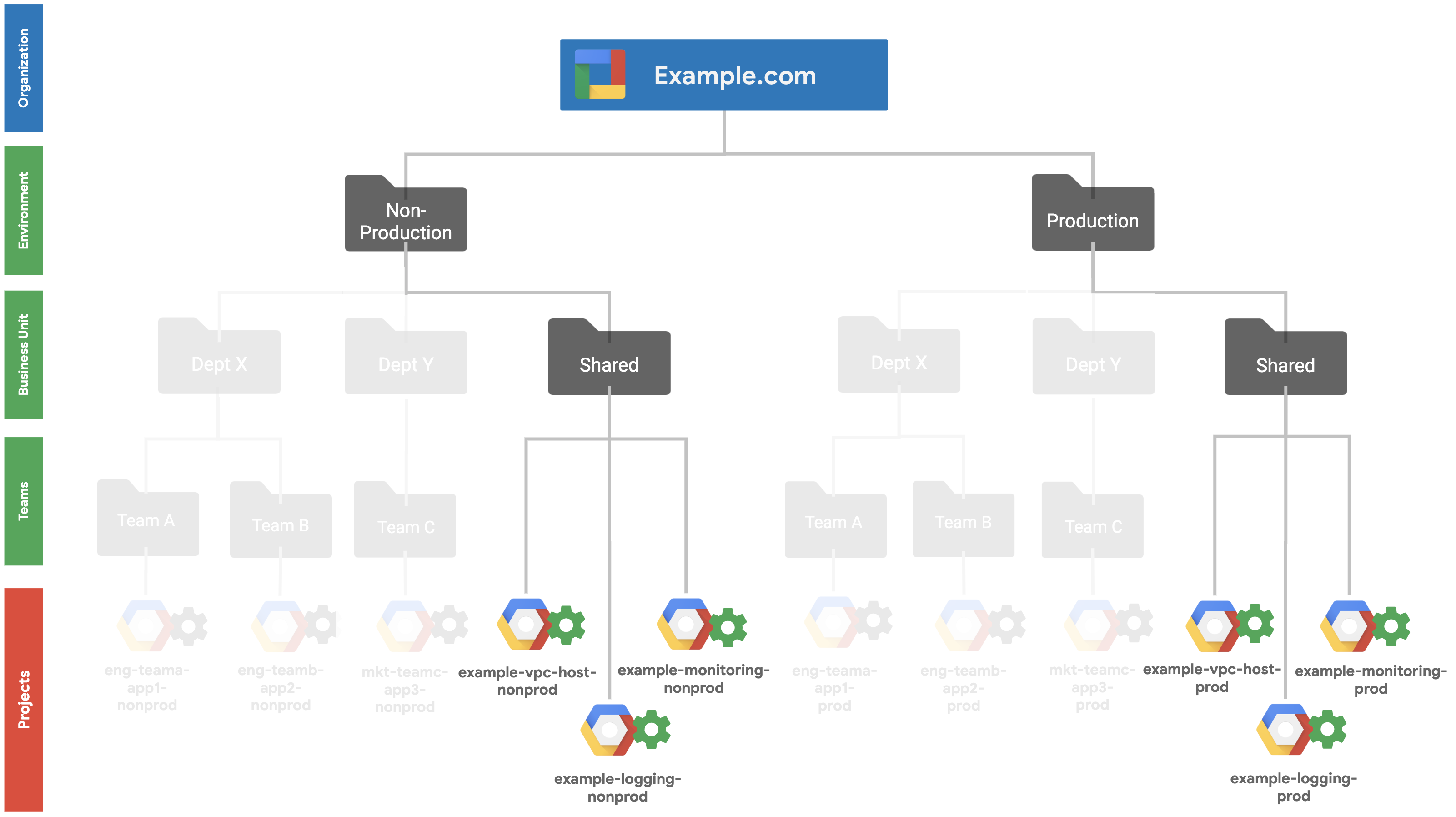
- Certifique-se de estar logado no Cloud Console como usuário do Google gcp-organisation-adminsGroup que foi criado na tarefa 2.
- Criar Pastas. Segue o processo quatro vezes para criar as seguintes pastas.
- Production
- Non-production
- Shared, usando Production como pasta principal.
- Shared, usando Non-production como pasta principal.
Crie projetos. Seguindo o princípio de separação entre ambientes de produção e não produção, você deve criar os seguintes projetos para esta lista de verificação:
- example-vpc-host-nonprod. Este projeto é usado para ajudar a conectar recursos não produtivos de vários projetos a uma rede VPC comum.
- example-vpc-host-prod. Este projeto é utilizado para ajudar a conectar os recursos de produção de vários projetos a uma rede VPC comum.
- example-monitoring-nonprod. Este projeto é utilizado para hospedar recursos de monitoramento não-produção.
- exemplo-monitoramento-prod. Este projeto é utilizado para hospedar recursos de monitoramento da produção.
- example-logging-nonprod Este projeto é utilizado para hospedar dados de registro exportados de seu ambiente não-produtivo.
- example-logging-prod. Este projeto é utilizado para hospedar dados de registro exportados de seu ambiente de produção.
Os nomes dos projetos são limitados a 30 caracteres. Normalmente, você usaria seu próprio nome da empresa em vez de example, desde que você possa fazê-lo dentro do limite de 30 caracteres. Ao criar projetos na hierarquia de recursos no futuro, recomendamos que você use uma convenção de nomenclatura como <business unit name>-<team name>-<application name>-<environment>, por exemplo, de acordo com a hierarquia de recursos de sua organização.
Para criar projetos:
1. No Could Console, Vá até a opção Gerenciar Recursos.
2. Clique em Criar projeto.
3. Na janela Novo Projeto, digite um dos nomes dos projetos listados acima.
4. Se você for solicitado a selecionar uma conta de faturamento, selecione a conta de faturamento que deseja usar para esta lista de verificação.
5. Para Localização, clique em Pesquisar e então defina a localização como segue:
- Se o nome do projeto que você está criando termina com prod, selecione Produção > Compartilhada.
- Se o nome do projeto que você está criando termina com não-produção, selecione Não-produção > Compartilhado.
6. Clique em Criar.
7. Repita os passos 2 a 6 para cada um dos projetos.
